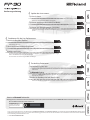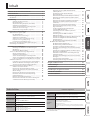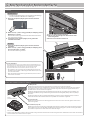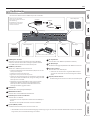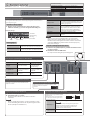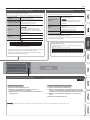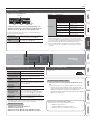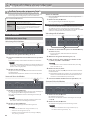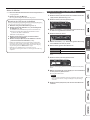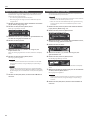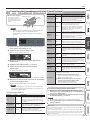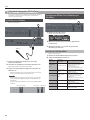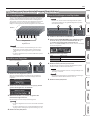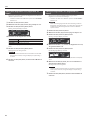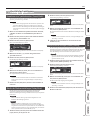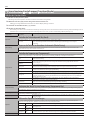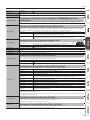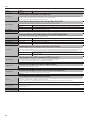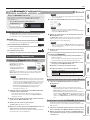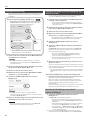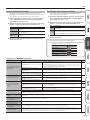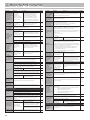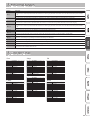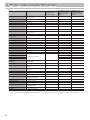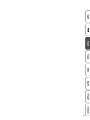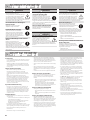Roland FP-90 Bedienungsanleitung
- Kategorie
- Musikinstrumente
- Typ
- Bedienungsanleitung

Bedienungsanleitung
Lesen Sie zuerst die Hinweise in den Abschnitten „SICHERHEITSHINWEISE” und „WICHTIGE HINWEISE” (im Informationsblatt „USING THE UNIT SAFELY” und in
der Bedienungsanleitung (S. 28). Lesen Sie dann diese Anleitung ganz durch, um sich mit allen Funktionen des Instruments vertraut zu machen. Bewahren
Sie die Anleitung zu Referenzzwecken auf.
© 2016 ROLAND CORPORATION
° Spielen des Instruments
˙
Spielen der Sounds
Dieses Instrument beinhaltet eine Vielzahl von Tones (Sounds).
Sie können diese Tones frei wählen und spielen.
˙
Spielen von zwei Klängen übereinander (Dual-Modus)
Sie können zwei Klänge übereinander schichten und gleichzeitig spielen.
˙
Spielen von zwei Tones nebeneinander (Split-Modus)
Sie können die Tastatur in zwei Bereiche aufteilen und in jedem Bereich einen individuellen Klang
spielen.
Seite
6
Seite
7
Seite
7
° Funktionen für die Live-Performance
˙
Einstellen der Klangfarbe (Equalizer)
Sie können die Lautstärke verschiedener Frequenzbereiche einstellen und damit die Klangfarbe des
Instruments anpassen.
˙
Sichern von Gesamteinstellungen (Registration)
Sie können die geänderten Einstellungen in einer Registration sichern und direkt wieder aufrufen.
˙
Hinzufügen von Gesang
Sie können an das FP-90 ein Mikrofon (zusätzliches Zubehör) anschließen und zu Ihrem Spiel singen
bzw. in das Mikrofon sprechen (z.B. für Ansagen).
Sie können für das Stimmensignal Eekte hinzufügen.
Seite
6
Seite
15
Seite
14
° Zusätzliche Funktionen
˙
Aufzeichnen des eigenen Spiels
Sie können Ihr eigenes Spiel aufzeichnen. Sie können Ihr eigenes Spiel mithilfe eines Song-Playbacks
aufzeichnen.
˙
Die Bluetooth-Funktion
Sie können die Bluetooth-kompatible app „Piano Partner 2” verwenden bzw. Audiodaten von Ihrem
Smartphone abspielen.
˙
Einstellen des Pianoklangs im Detail (Piano Designer)
Sie können den Pianoklang im Detail einstellen und Ihren eigenen Pianosound entwickeln.
Seite
10
Seite
21
Seite
13
Hinweise zur Bluetooth-Funktionalität
Abhängig davon, in welchem Land Sie das Instrument erworben haben, kann es vorkommen, dass die Bluetooth-Funktionalität nicht enthalten ist.
Das Bluetooth-Logo
erscheint, wenn Sie das
Instrument einschalten.
Wenn die Bluetooth-Funktionalität enthalten ist

2
°
Platzieren des FP-90 auf einem Ständer
Achten Sie darauf, sich beim Aufbau bzw. Abbau nicht die Hände zu verletzen.
Verwenden Sie für das FP-90 einen der folgenden Ständer: KSC-90, KS-G8B, KS-18Z oder KS-12.
Beachten Sie die folgenden Hinweise bzgl. der Ständer.
KSC-90
Lesen Sie die KSC-90 Bedienungsanleitung.
KS-G8B
Top view
Positionieren Sie das FP-90
so, dass sich die Gummifüße
auf der Innenseite des
Ständers benden.
Der Rand des FP-90 (Unterseite vorne)
muss mit den Ecken der Gummiauage
abschließen.
KS-18Z
Beide Vorderseiten
des FP-90 müssen
parallel
abschließen.
Stellen Sie die Breite so ein, dass
die Gummifüße des FP-90 direkt
außerhalb der Seitenauagen
liegen.
Ansicht von oben
KS-12
Stellen Sie die Breite so ein,
dass die Gummifüße des FP-90
auf den dafür vorgesehenen
Aussparungen des Ständers
liegen.
Ansicht von oben

3
Platzieren des FP-90 auf einem Ständer . . . . . . . . . . . . . . . . . . 2
Technische Daten . . . . . . . . . . . . . . . . . . . . . . . . . . . . . . . . . . . . . . . . . 3
Beschreibung der Bedienoberäche . . . . . . . . . . . . . . . . . . . . . 4
Die Rückseite . . . . . . . . . . . . . . . . . . . . . . . . . . . . . . . . . . . . . . . . . . . 5
Kurzanleitung . . . . . . . . . . . . . . . . . . . . . . . . . . . . . . . . . . . . . . . . . . . . 6
Auswahl eines Klangs (Single) . . . . . . . . . . . . . . . . . . . . . . . 6
Die Klanggruppen. . . . . . . . . . . . . . . . . . . . . . . . . . . . . . . . . . 6
Abspielen von Klangbeispielen (Tone Demo) . . . . . . . . . . 6
Auswählen einer Registration . . . . . . . . . . . . . . . . . . . . . . . . 7
Sichern der Einstellungen in einer Registration . . . . . . . . 7
Aufnahme eines neuen Songs . . . . . . . . . . . . . . . . . . . . . . . 9
Einstellen der Song-Lautstärke (Song Vol.) . . . . . . . . . . . . . 9
Fortgeschrittene Anwendungen . . . . . . . . . . . . . . . . . . . . . . . . . . 10
Aufzeichnen des eigenen Spiels . . . . . . . . . . . . . . . . . . . . . . . . . . . 10
Die SMF-Aufnahme . . . . . . . . . . . . . . . . . . . . . . . . . . . . . . . . . 10
Aufnehmen eines neuen Songs . . . . . . . . . . . . . . . . . . . . . . 10
Aufnahme von Audiodaten . . . . . . . . . . . . . . . . . . . . . . . . . . 10
Umbenennen eines Songs (Rename Song) . . . . . . . . . . . . 11
Kopieren eines Songs (Copy Song) . . . . . . . . . . . . . . . . . . . 12
Löschen eines Songs (Delete Song) . . . . . . . . . . . . . . . . . . . 12
Einstellen des Pianoklangs im Detail (Piano Designer) . . . . . . . . 13
Verwendung eines Mikrofons . . . . . . . . . . . . . . . . . . . . . . . . . . . . . 14
Anschließen eines Mikrofons . . . . . . . . . . . . . . . . . . . . . . . . . . . . . 14
Hinzufügen von Eekten für das Mikrofonsignal
(Mic Eects) . . . . . . . . . . . . . . . . . . . . . . . . . . . . . . . . . . . . . . . 14
Einstellen des Mikrofoneekts . . . . . . . . . . . . . . . . . . . . . . . 14
Sichern von Gesamteinstellungen (Registrations) . . . . . . . . . . . . 15
Was ist eine Registration? . . . . . . . . . . . . . . . . . . . . . . . . . . . 15
Auswählen einer Registration . . . . . . . . . . . . . . . . . . . . . . . . 15
Sichern der Einstellungen in einer Registration . . . . . . . . 15
Sichern eines Registration-Sets (Registration Set Export) 16
Laden eines Registration-Sets (Registration Set Import) . 16
Zusätzliche Funktionen . . . . . . . . . . . . . . . . . . . . . . . . . . . . . . . . . . 17
Formatieren eines Speicherbereiches (Format Media) . . . 17
Abrufen der Werksvoreinstellungen (Factory Reset) . . . . 17
Speichern von Einstellungen (Memory Backup) . . . . . . . . 17
Verschiedene Einstellungen (Function Mode) . . . . . . . . . . . . . . . 18
Aufrufen des Function-Modus . . . . . . . . . . . . . . . . . . . . . . . 18
Einstellen der Tastaturdynamik (Key Touch) . . . . . . . . . . . . 18
Anpassen der Tonhöhe an die anderer Instrumente
(Master Tuning) . . . . . . . . . . . . . . . . . . . . . . . . . . . . . . . . . . . . 18
Einstellen der Temperierung (Temperament) . . . . . . . . . . 18
Bestimmen der Tonart für eine Temperierung
(Temperament Key) . . . . . . . . . . . . . . . . . . . . . . . . . . . . . . . . 18
Editieren der Equalizer-Einstellungen . . . . . . . . . . . . . . . . . 18
Einstellen der Lautstärke eines externen Audiogeräts
oder Bluetooth Audio-Geräts (Input Volume) . . . . . . . . . . 19
Bestimmen des Song (SMF) Playback-Modus
(SMF Play Mode) . . . . . . . . . . . . . . . . . . . . . . . . . . . . . . . . . . . 19
Auswahl des Formats für die Aufnahme
(Recording Mode) . . . . . . . . . . . . . . . . . . . . . . . . . . . . . . . . . . 19
Betriebsart des Damper-Pedals (Damper Pedal Part) . . . . 19
Bestimmen der Funktionalität des mittleren Pedals
(Center Pedal) . . . . . . . . . . . . . . . . . . . . . . . . . . . . . . . . . . . . . 19
Betriebsart des mittleren Pedals (Center Pedal Part) . . . . 19
Bestimmen der Funktionalität des linken Pedals
(Left Pedal) . . . . . . . . . . . . . . . . . . . . . . . . . . . . . . . . . . . . . . . . 19
Betriebsart des linken Pedals (Left Pedal Part) . . . . . . . . . . 20
Umschalten der Registrationen über ein Pedal
(Reg. Pedal Shift) . . . . . . . . . . . . . . . . . . . . . . . . . . . . . . . . . . . 20
Senden von Klangwechsel-Informationen
(Transmit MIDI Information) . . . . . . . . . . . . . . . . . . . . . . . . . 20
Verbindung mit einem Software-Synthesizer
(Local Control) . . . . . . . . . . . . . . . . . . . . . . . . . . . . . . . . . . . . . 20
Einstellungen für den MIDI-Sendekanal
(MIDI Transmit Ch.) . . . . . . . . . . . . . . . . . . . . . . . . . . . . . . . . . 20
Einstellen der Helligkeit des Displays (Display Contrast) . 20
Einstellen der Helligkeit der Taster-Beleuchtung
(Panel Brightness) . . . . . . . . . . . . . . . . . . . . . . . . . . . . . . . . . . 20
Die Automatische Abschaltfunktion (Auto O) . . . . . . . . 20
Die Bluetooth®-Funktionalität . . . . . . . . . . . . . . . . . . . . . . . . . . . . . 21
Die Möglichkeiten mit Bluetooth . . . . . . . . . . . . . . . . . . . . . 21
Die Verwendung von Bluetooth Audio . . . . . . . . . . . . . . . . 21
Anmelden eines Bluetooth-Geräts (Pairing). . . . . . . . . . . . 21
Herstellen der Verbindung zu einem bereits erkannten
Mobilgerät . . . . . . . . . . . . . . . . . . . . . . . . . . . . . . . . . . . . . . . . 21
Einstellen der Lautstärke des Bluetooth Audio-Signals . . 21
Übertragen von MIDI-Daten . . . . . . . . . . . . . . . . . . . . . . . . . 22
Umblättern von Notenseiten einer Mobilgeräte-app
mithilfe des Pedals . . . . . . . . . . . . . . . . . . . . . . . . . . . . . . . . . 22
Herstellen der Verbindung zu einem bereits erkannten
Mobilgerät . . . . . . . . . . . . . . . . . . . . . . . . . . . . . . . . . . . . . . . . 22
Steuern der Page Turn-Funktion . . . . . . . . . . . . . . . . . . . . . 23
Einstellungen für die Page Turn-Funktion . . . . . . . . . . . . . 23
Mögliche Fehlerursachen . . . . . . . . . . . . . . . . . . . . . . . . . . . . . . . . . 24
Fehlermeldungen . . . . . . . . . . . . . . . . . . . . . . . . . . . . . . . . . . . . . . . . 25
Liste der Tones . . . . . . . . . . . . . . . . . . . . . . . . . . . . . . . . . . . . . . . . . . . . 25
Einstellungen, die gesichert werden . . . . . . . . . . . . . . . . . . . . . . 26
SICHERHEITSHINWEISE . . . . . . . . . . . . . . . . . . . . . . . . . . . . . . . . . . . 28
WICHTIGE HINWEISE . . . . . . . . . . . . . . . . . . . . . . . . . . . . . . . . . . . . . . 28
Inhalt
Technische Daten
Roland FP-90: Digital Piano
FP-90
Klangerzeugung Pianoklang: SuperNATURAL Piano Modeling
Tastatur
PHA-50 Tastatur: Holz/Plastik Hybrid-Konstruktion, mit Druckpunkt-
Simulation und Ebony/Ivory-Oberäche (88 Tasten)
Bluetooth-Funktion
Audio: Bluetooth Ver 3.0 (unterstützt das SCMS-T Content Protection-
Verfahren)
MIDI, Page Turn: Bluetooth Ver 4.0
Stromversorgung AC-Adapter
Stromverbrauch 12W
Abmessungen
Ohne Notenständer:
1,340 (W) x 390 (D) x 136 (H) mm
FP-90 mit Ständer KSC-90, Notenständer:
1,340 (W) x 418 (D) x 932 (H) mm
FP-90
Gewicht
23.6 kg (FP-90 mit Notenständer)
37.8 kg (FP-90 mit Ständer KSC-90, KPD-90, Notenständer)
Beigefügtes
Zubehör
Bedienungsanleitung, Informationsblatt „USING THE UNIT SAFELY“, AC-
Adapter, Netzkabel, Damper-Pedal (DP-10, halbpedal-fähig)
Zusätzliches
Zubehör
Dedizierter Ständer: KSC-90
Dedizierte Pedaleinheit: KPD-90
Keyboard-Ständer: KS-G8B, KS-18Z, KS-12
USB Flash-Speicher (*1)
*1: Verwenden Sie vorzugsweise die von Roland empfohlenen USB Flash-
Speicher, da nur für diese ein reibungsloser Betrieb gewährleistet werden
kann.
Dieses Dokument beschreibt die technischen Daten des Produkts bei Veröentlichung
dieses Dokuments. Ggf. aktualisierte Informationen zu diesem Produkt nden Sie auf
der Roland-Internetseite.

4
°
Beschreibung der Bedienoberäche
Das Damper Pedal
Bei Drücken dieses Pedals werden die gespielten Noten auch nach Loslassen der Tasten gehalten.
Bei akustischen Klavieren können nach Drücken des Pedals die Saiten frei schwingen, und zwar nicht nur die Saiten der
gespielten Noten, sondern auch die Saiten der jeweils daneben liegenden Noten (die nicht gespielt wurden). Dieser
Spieleekt wird von diesem Instrument nachgebildet.
Bei Nutzung der Halbpedal-Technik wird der Grundklang ausgeblendet und eine räumliche Resonanz (ähnlich eines
speziellen Reverb-Eekts) erzeugt. Zusätzlich erzeugt das Instrument die Klangeekte „Damper Noise” und „Damper
Resonance”.
Bei akustischen Klavieren gibt es bei anfänglichem Drücken des Pedals nur einen leichten Widerstand, bei weiterem
Herunterdrücken nimmt dieser Widerstand zu. Dieser Spieleekt wird vom KPD-90 nachgebildet.
Das Sostenuto Pedal
Bei Drücken dieses Pedals werden die aktuell gespielten Noten auch nach Loslassen der Tasten gehalten. Andere Noten
werden nicht gehalten.
Das Soft Pedal (Leisepedal)
Bei Drücken dieses Pedals wird der Klang gedämpft. Die gespielten Noten erklingen dann auch bei starkem Anschlagen der
Tasten erklingen leiser als normal. Die Stärke des Eekts wird gesteuert abhängig davon, wie tief das Pedal gedrückt wird.
Diese Funktion entspricht der des linken Pedals eines akustischen Flügels.
Pedale (KPD-90/RPU-3; zusätzliches Zubehör)
* Wenn Sie das Pedal betätigen, achten Sie darauf, sich nicht die Finger zwischen dem Instrument und den beweglichen Teilen einzuklemmen. Kinder sollten das Instrument
nur unter Aufsicht einer erwachsenen Person spielen.
Installieren des Notenständers
1
1
2
2
3
3
1.
Lösen Sie die Befestigungsschrauben.
2. Führen Sie die Aussparungen des Notenständers in die
Schraubengewinde.
3. Drehen Sie die Schrauben wieder fest.
RPU-3 (zusätzliches Zubehör)
KPD-90
(zusätzliches Zubehör)
[L]-Taster
Einschalten des FP-90
* Schalten Sie die Geräte immer in der angegebenen Reihenfolge
ein, um eventuellen Fehlfunktionen vorzubeugen.
1. Ziehen Sie den [Volume]-Regler ganz nach unten (minimale
Lautstärke).
Reduzieren Sie die Lautstärke.
2. Halten Sie den [L]-Taster solange gedrückt, bis im Display „Roland
Digital Piano“ erscheint.
Das Instrument wird eingeschaltet und sowohl die Tone-Taster als
auch andere Taster leuchten.
3. Verwenden Sie den [Volume]-Regler, um die gewünschte
Lautstärke einzustellen.
Ausschalten
1. Ziehen Sie den [Volume]-Regler ganz nach unten (minimale
Lautstärke).
2. Halten Sie den [L]-Taster solange gedrückt, bis im Display „Don’t
disconnect the power“ erscheint.
Das Instrument wird ausgeschaltet.
Die Auto O-Funktion
Das Instrument wird nach einer voreingestellten Zeit von Inaktivität (Erzeugen von
Sounds, Bewegen eines Reglers, Drücken eines Tasters) automatisch ausgeschaltet
(Auto O-Funktion). Wenn Sie nicht möchten, dass das Gerät automatisch
ausgeschaltet wird, stellen Sie den Parameter „Auto O“ auf „O“ (S. 20).
5 Alle geänderten, aber noch nicht gesicherten Einstellungen werden beim
Ausschalten gelöscht. Wenn Sie Änderungen behalten möchten, müssen Sie
diese vorher aktiv sichern.
5 Wenn das Instrument automatisch ausgeschaltet wurde, müssen Sie dieses
manuell wieder einschalten.
Die Bedienoberäche
Weitere Informationen nden Sie auf:
Seite
6
Kopfhörer-Buchse
Zum Anschluss von Stereokopfhörern (zusätzliches Zubehör).

5
Inhalt
˙
Die Rückseite
Hier können Sie Pedale und einen USB Flash-Speicher anschließen.
* Um Fehlfunktionen bzw. eventuellen Beschädigungen vorzubeugen, regeln Sie immer die Lautstärke auf Minimum und lassen Sie alle Geräte
ausgeschaltet, wenn Sie Kabelverbindungen vornehmen.
Computer
Aktiv-Lautsprecher
USB Flash-Speicher Mikrofon
Stellen Sie sicher, dass die LED-
Anzeige des AC-Adapters zu sehen ist
(siehe Abbildung).
Die LED-Anzeige am AC-Adapter
leuchtet, wenn die verwendete
Steckdose Strom führt.
1
USB Computer-Anschluss
Verbinden Sie das FP-90 und den Rechner mit einem USB-Kabel.
Sie können dann die mit dem FP-90 erzeugten Spieldaten mithilfe
einer MIDI-Software aufzeichnen und wieder abspielen.
2
USB Memory-Anschluss
Mithilfe eines USB Flash-Speichers können Sie:
5 Audiodaten (WAV, MP3) und Standard MIDI Files (SMF) direkt vom USB
Flash-Speicher abspielen
5 Audiodaten mit dem FP-90 aufzeichnen
5 Registration-Sets exportieren bzw. importieren
* Schalten Sie das Instrument nicht aus und ziehen Sie nicht den USB
Flash-Speicher bzw. das Netzkabel ab, solange die Anzeige des USB
Flash-Speichers noch blinkt.
* Verwenden Sie einen handelsüblichen oder einen von Roland
empfohlenen USB Flash-Speicher. Für handelsübliche USB
Flash-Speicher kann seitens Roland keine Garantie für einen
reibungslosen Betrieb gegeben werden.
3
DC IN-Buchse
Zum Anschluss des beigefügten AC-Adapters.
4
MIDI IN/OUT-Anschlüsse
Zum Anschluss externer MIDI-Instrumente/Geräte.
5
Pedal Damper/Sostenuto/Soft-Buchsen
Zum Anschluss von Pedalen.
* Verwenden Sie nur die empfohlenen Pedale für die Pedal Damper-
Buchse.
* Das EV-5 ist nur kompatibel zur Pedal Sostenuto/Soft-Buchse.
6
Speaker [O/On]-Schalter
Schaltet die internen Lautsprecher des FP-90 ein bzw. aus.
7
Mic Input-Buchse
Zum Anschluss eines Mikrofons (zusätzliches Zubehör).
8
Mic [Gain]-Regler
Bestimmt die Eingangsempndlichkeit des Mikrofonanschlusses.
9
Input Stereo-Buchse
Zum Anschluss eines Audio Players.
* Verwenden Sie nur Kabel ohne eingebauten Widerstand, da
ansonsten die Lautstärke des externen Audiogeräts reduziert
würde.
10
Output R, L/Mono-Buchsen
Zur Verbindung des FP-90 mit einem externen Verstärkersystem.
Audio PlayerPedale
DP-10
Zusätzliches Zubehör: KPD-90, RPU-3, EV-5
1 2
3
4
5 6 7 8 9 10
Stromversorgung
Netzkabel
Anzeige
Kabelsicherung
AC-Adapter

6
°
Kurzanleitung
Grundsätzliche Bedienung
Auswählen eines Parameters
Verwenden Sie die [K] [J]-Taster.
Editieren eines Wertes Verwenden Sie die [-] [+]-Taster.
Abrufen der Standardeinstellungen
Drücken Sie beide [-] [+]-Taster gleichzeitig.
Abbrechen eines Vorgangs Drücken Sie den [Exit]-Taster.
Das Instrument besitzt außer den Pianoklängen viele weitere, verschiedene Klänge, die
„Tones” genannt werden. Diese „Tones” sind in 6 Gruppen aufgeteilt, welche über die Tone-
Taster aufgerufen werden.
Auswahl eines Klangs (Single)
1. Drücken Sie den gewünschten Tone-Taster (z.B. [Piano]) und
wählen Sie mit den [–] [+]-Tastern den gewünschten Klang aus.
Die Display-Anzeige
Tempo
Taktart
Measure (Takt)
Tone-Name
Transponierung der Tastatur
Transponierung
des Songs
Die Klanggruppen
[Piano]-Taster
Zur Auwahl von verschiedenen historischen
Instrumenten, inkl. Grand Pianos und Harpsichords.
[E. Piano]-Taster
Zur Auswahl von verschiedenen Electric Piano-
Sounds für Pop und Rock sowie Mallet-Instrumente.
[Strings]-Taster
Zur Auswahl von Streich-Instrumenten wie Violine
sowie weiterer Orchester-Instrumente, die u.a. für
das Spielen im Dual-Modus zusammen mit einem
Pianoklang geeignet sind.
[Organ]-Taster
Zur Auswahl von Orgelklängen. Wenn Sie einen
Tone ausgewählt haben, der mit einem Rotary-
Eekt gespielt werden kann, können Sie durch
Drücken des [Organ]-Tasters die Modulations-
Geschwindigkeit des Rotary-Eekts umschalten.
[Pad]-Taster Zur Auswahl von Synth Pad-Sounds.
[Other]-Taster
Zur Auswahl von Sounds wie Vocals, Brass und der
GM2-Tones.
HINWEIS
Wenn Sie einen Tone ausgewählt haben, der einen Tremolo-
Eekt oder anderen Vibrato-Eekt verwendet, können Sie die
Modulations-Geschwindigkeit umschalten, indem Sie den zuletzt
gedrückten TONE-Taster gedrückt halten und die Tempo [Slow]
[Fast]-Taster betätigen.
Abspielen von Klangbeispielen (Tone Demo)
1. Halten Sie den [Split/Dual]-Taster gedrückt und drücken Sie den
[Transpose]-Taster.
2. Drücken Sie einen der TONE-Taster.
Ein entsprechendes Klangbeispiel wird abgespielt.
Auswählen eines Tones (Single)
Single Split
Dual
Die Transponier-Funktion (Transpose)
Sie können das Spiel auf der Tastatur und das
Playback eines Songs in Halbtonschritten
transponieren.
Wenn Sie z.B. einen Song in E-Dur lieber
in C-Dur spielen möchten, geben Sie als
Transpose-Wert „4“ ein.
Kbd Transpose
-6–0–+5 (Voreinstellung: 0)
HINWEIS
Sie können die Transponierung für das Spiel auf der
Tastatur auch wie folgt einstellen: Halten Sie den
[Transpose]-Taster gedrückt und spielen Sie die
gewünschte Note auf der Tastatur.
Song Transpose -12–0-+12 (Voreinstellung: 0)
Spielen von C E G0erzeugt E G
H
Einstellen der Gesamtlautstärke (Volume)
Sie können die Lautstärke des Lautsprecher bzw. (wenn
ein Kopfhörer angeschlossen ist) die Lautstärke für den
Kopfhörer einstellen.
Einstellen der Klangfarbe (Equalizer)
Mit diesen Reglern können Sie die Lautstärke der tiefen,
mittleren und hohen Frequenzen
einstellen.
Seite
18
Einstellen des Raumhalls (Ambience)
1. Drücken Sie den [Ambience]-Taster.
2. Verwenden Sie die [-] [+]-Taster.
Mit dieser Funktion können Sie den Hall eines Raumes
nachbilden.
HINWEIS
Wenn Sie den [J]-Taster drücken, erscheint ein Display, in dem
Sie den Raumklang-Charakter für das Kopfhörersignal einstellen
können (Headphones 3D Ambience).
Einstellen der Lautstärke-Balance (Part Volume)
Sie können im Split- und Dual-Modus die Lautstärke-Balance für beide Klänge einstellen.
[Lower]-Regler [Upper]-Regler
Im normalen Modus
(Single)
wird nicht verwendet
Bestimmt die Lautstärke
des auf der Tastatur
gespielten Klangs.
Im Split-Modus
Bestimmt die Lautstärke
des Klangs unterhalb des
Splitpunkts.
Bestimmt die Lautstärke
des Klangs oberhalb des
Splitpunkts.
Im Dual-Modus
Bestimmt die Lautstärke
des Tone 2.
Bestimmt die Lautstärke
des Tone 1.

7
Inhalt
Die Bezeichnung der Noten
Die Notennamen für das Einstellen des „Split Point“ sind wie nachfolgend
beschrieben vergeben.
Beispiel: „C4“ bedeutet „das vierte C von links“.
C4 C5 C6 C7 C8C3C2C1
Spielen von zwei Tones nebeneinander (Split)
Sie können auf der linken und rechten Seite der Tastatur zwei unterschiedliche Klänge
spielen, z.B. einen Bassklang und einen Pianoklang.
Dieses wird als „Split-Modus” bezeichnet. Die Trenn-Position wird „Splitpunkt“ genannt.
Einschalten der Split-
Funktion
Drücken Sie den [Split/Dual]-Taster so oft, bis das
Split-Display ausgewählt ist.
Auswählen der Klänge für
die rechte und linke Hand
1. Wählen Sie mit den [K] [J]-Tastern die rechte
bzw. linke Seite aus.
2. Drücken Sie einen der Tone-Taster.
3. Verwenden Sie die [-] [+]-Taster.
Split Point
Verschiebt den Splitpunkt.
HINWEIS
Sie können den Splitpunkt auch wie folgt
einstellen: Halten Sie den [Split/Dual]-Taster
gedrückt und spielen Sie die gewünschte Note
auf der Tastatur.
B1–B6 (Voreinstellung: F#3)
Left Shift
Verschiebt die Oktavlage des Klangs der linken
Seite.
-2–0-+2 (Voreinstellung: 0)
Klang der linken Hand Klang der rechten Hand
Split Point (Voreinstellung: F#3)
F#3
* Abhängig von der Kombination der Tones wirkt der Eekt eventuell nicht auf den
Tone der linken Hand und der Sound erklingt anders als gewohnt.
* Wenn Sie für die linke Hand einen Klang aus der [Piano]-Gruppe auswählen,
erklingt dieser eventuell anders als gewohnt.
Spielen von zwei Klängen übereinander (Dual)
Sie können zwei Klänge übereinander schichten und gleichzeitig
spielen. Dieses wird als „Dual-Modus” bezeichnet.
Einschalten der Dual-
Funktion
Drücken Sie den [Split/Dual]-Taster so oft, bis das
Dual-Display ausgewählt ist.
HINWEIS
Sie können den Dual-Modus auch wie folgt
einschalten: Drücken Sie zwei Tone-Taster
gleichzeitig.
Auswählen der Tones 1
und 2
1. Wählen Sie mit den [K] [J]-Tastern „Tone 1”
bzw. „Tone 2“.
2. Drücken Sie einen der Tone-Taster.
3. Verwenden Sie die [-] [+]-Taster.
Tone 2 Shift
Verschiebt die Oktavlage des Tone 2.
-2–0-+2 (Voreinstellung: 0)
* Abhängig von der Kombination der Tones wirkt der Eekt eventuell nicht auf den
Tone 2 und der Sound erklingt anders als gewohnt.
* Wenn Sie für Tone 2 einen Klang aus der [Piano]-Gruppe auswählen, erklingt
dieser eventuell anders als gewohnt.
Referenz
Weitere Informationen zu den Einstellungen, die gesichert werden können, nden Sie unter „“Einstellungen, die gesichert werden” (S. 26).
Sichern von Gesamteinstellungen (Registration)
Seite
15
Sie können verschiedene Einstellungen in einer Registration sichern und direkt aufrufen.
Auswählen einer Registration
1. Drücken Sie den [Registration]-Taster.
2. Drücken Sie einen der Nummern [1]–[6]-Taster, um die
entsprechende Registration auszuwählen.
3. Wählen Sie mit den [–] [+]-Tastern die gewünschte Variation der
Registration aus.
Sichern der Einstellungen in einer Registration
1. Stellen Sie die Parameter nach Bedarf ein.
2. Halten Sie den [Registration]-Taster gedrückt, drücken Sie einen
der Taster [1]-[6] (Auswahl der Registration-Nummer) und wählen
Sie mit den [–] [+]-Tastern die gewünschte Variations-Nummer aus.
3. Benennen Sie die Registration mithilfe der [–] [+]- und [K] [J]-
Taster.
4. Drücken Sie den [Function]-Taster.

8
Inhalt
Verwendung des Metronoms
Sie können mithilfe des internen Metronoms Ihr Spiel üben.
Sie können das Tempo und die Taktart des Metronoms
verändern.
Während der Song-Wiedergabe erklingt das Metronom im
Tempo und Takt des aktuell ausgewählten Songs.
Einschalten des
Metronoms
Drücken Sie den [Metronome]-Taster.
Verändern des Tempos
Stellen Sie das Tempo mit den Tempo (Slow/Fast)-
Tastern ein.
10-500
Beat
Bestimmt die Taktart des Metronoms.
HINWEIS
Sie können die Taktart auch wie folgt verändern:
Halten Sie den [Metronome]-Taster gedrückt
und verwenden Sie die Beat [K] (Slow) [J]
(Fast)-Taster.
2/2, 3/2, 2/4, 3/4, 4/4, 5/4, 6/4, 7/4, 3/8, 6/8, 8/8,
9/8, 12/8 (Voreinstellung: 4/4)
Metronome Down Beat
Erzeugt einen betonten Schlag.
O, On (Voreinstellung: On)
Metronome Pattern
Bestimmt die Spielweise des Metronoms.
O, 1/8-Note, 1/8-Triole, Shue, 1/16-Note,
1/4 Triole, 1/4-Note, punktierte 1/8-Note,
(Voreinstellung: O)
Metronome Volume
Bestimmt die Lautstärke des Metronoms.
O, 1–10 (Voreinstellung: 5)
Metronome Tone
Bestimmt den Klang des Metronoms.
Click, Electronic, Voice (Japanese), Voice (English)
(Voreinstellung: Click)
Verschiedene Einstellungen (Function Mode)
Sie können verschiedene Einstellungen für das Instrument vornehmen.
1. Drücken Sie den [Function]-Taster.
2. Wählen Sie mit den [K] [J]-Tastern den gewünschten Parameter
aus.
3. Verändern Sie den Wert mit den [–] [+]-Tastern.
Seite
18
Display
Im Display werden verschiedene Informationen angezeigt.
Klang der linken Hand
Klang der rechten Hand
Split
Tone 2
Tone 1
Dual
Bluetooth-
Verbindungsstatus
Single
Tempo
Taktart
Measure (Takt)
Tone-Name
Transponierung der Tastatur
Transponierung
des Songs

9
Inhalt
Auswahl eines Songs
Wählen Sie das Song-Display und dann den gewünschten Song aus.
1. Drücken Sie den [SONG]-Taster.
Kategorie
Tempo Taktart Measure (Takt)
Song-Name
2. Wählen Sie mit den [K] [J]-Tastern die gewünschten Kategorie aus.
3. Wählen Sie mit den [–] [+]-Tastern den gewünschten Song aus.
4. Drücken Sie den [s]-Taster, um den Song abzuspielen.
Um einen Song innerhalb eines Ordners oder von einem USB Flash-Speicher
auszuwählen, gehen Sie wie folgt vor.
Gehen Sie in den
gewünschten Ordner.
Wählen Sie mit den [–] [+]-Tastern den gewünschten
Ordner aus und drücken Sie den [s]-Taster.
Schließen Sie den
Ordner.
Wählen Sie mit dem [–]-Taster Regler „ (up)” aus
und drücken Sie den [s]-Taster.
Liste der Kategorien
Kategorie Beschreibung
USB Memory auf einem USB-Speicher gesicherte Songs
Internal Memory im internen Speicher gesicherte Songs
Preset Song
Songtitel Komponist
Singing Winds (Original)
Melancolie (Original)
City Lights (Original)
The Nutcracker “Waltz of the
Flowers”(Jazz Arrangement) *
Peter Ilyich Tchaikovsky
Original Arrangement
Floral Pursuits *
Léo Delibes
Original Arrangement
Swan-derful Samba *
Peter Ilyich Tchaikovsky
Original Arrangement
Windy Afternoon (Original)
The Marriage of Figaro
“Overture”
Wolfgang Amadeus Mozart
Widmung S.566 R.253
Robert Alexander Schumann
Arranged by Franz Liszt
Étude, op.10-12 Fryderyk Franciszek Chopin
* Alle Rechte vorbehalten. Bitte beachten Sie die gesetzlichen Copyright-
Vorschriften.
* Wenn der SMF Play Mode (S. 19) auf „Auto-Select” oder „Internal” gestellt ist,
werden die Lautstärken einiger Parts bei Bewegen des [Song Vol.]-Reglers
nicht verändert. Wenn der SMF Play Mode auf „External“ gestellt ist, werden bei
Bewegen des [Song Vol.]-Reglers die Lautstärken aller Parts verändert.
* Die mit einem Stern-Symbol „*” markierten Songs wurden von der Roland
Corporation arrangiert. Das Copyright für diese Songs liegt bei der Roland
Corporation.
Abspielen und Aufnehmen eines Songs
Gehen Sie wie folgt vor.
Anwahl des Songanfangs
Drücken Sie den [u]-Taster.
Starten bzw. Stoppen
Drücken Sie den [s]-Taster.
Aktivieren der
Aufnahmebereitschaft
Drücken Sie im Stop-Zustand den [t]-Taster.
Aufnahme
Drücken Sie bei aktivierter Aufnahmebereitschaft
den [s]-Taster.
Abspielen aller Songs der
ausgewählten Kategorie
(All Song Play)
Halten Sie den [Song]-Taster gedrückt und drücken
Sie den [s]-Taster.
Verändern des
Songtempos
Verwenden Sie die Tempo [K] [J]-Taster.
Abspielen eines Songs
mit konstantem Tempo
(Tempo Mute)
Halten Sie den [s]-Taster gedrückt und drücken
Sie einen der Tempo [K]- oder [J]-Taster.
Um die Tempo Mute-Funktion wieder aufzuheben,
halten Sie erneut den [s]-Taster gedrückt und
drücken einen der Tempo [K]- oder [J]-Taster.
Aktivieren eines
Vorzählers (*1)
Halten Sie den [Metronome]-Taster gedrückt und
drücken Sie den [s]-Taster.
*1 Die Klänge, die vor dem eigentlichen Beginn des Songs gespielt werden, werden
als „Vorzähler“ (count-in) bezeichnet. Der Vorzähler erleichtert Ihnen den Einstieg
in das Abspieltempo, wenn Sie zu einem Song spielen möchten.
Aufnahme eines neuen Songs
1. Wählen Sie den gewünschten Klang aus.
2. Drücken Sie den [t]-Taster.
3. Drücken Sie den [s]-Taster, um die Aufnahme zu starten.
4. Drücken Sie den [s]-Taster, um die Aufnahme zu stoppen.
Verwendung eines MIkrofons (Mic)
Sie können an das FP-90 ein Mikrofon anschließen und zu Ihrem Spiel singen bzw.
Ansagen machen.
Einstellen der Song-Lautstärke (Song Vol.)
1. Stellen Sie mit dem [Song Vol.]-Regler die Lautstärke des Songs
ein.
Sie können die Lautstärke des Song-Playbacks (SMF oder Audio) einstellen.
* Einige der Tones in den Tone-Demos sind so eingestellt, dass
deren Lautstärke mit den Part [Upper] [Lower]-Reglern eingestellt
werden können. Wenn Sie mit dem [Song Vol.]-Regler die
Lautstärke aller Parts einstellen möchten, stellen Sie den „SMF Play
Mode” (S. 19) auf „External“.
Song-Formate, die das Instrument abspielen kann
Das Instrument kann Songs der folgenden Datentypen abspielen.
5 MIDI-Daten: SMF-Formate 0/1
5 Audiodaten: WAV-Format, 44.1 kHz, 16-bit linear
5 Audiodaten: MP3-Format, 44.1 kHz, 64 kbps–320 kbps
Seite
14

10
Sie können Ihr Spiel mit dem Instrument aufzeichnen bzw. zu einer
bereits aufgenommenen Begleitspur spielen und aufnehmen.
Die verschiedenen Aufnahmearten
SMF-Aufnahme
5 Die Spieldaten werden als MIDI-Informationen
aufgezeichnet (SMF-Format 0).
Audio-
Aufnahme
5 Ihr Spiel wird als Audiodatei aufgezeichnet.
WAV-Format, 44.1 kHz, 16-bit linear
* Wenn Sie eine Audioaufnahme durchführen möchten,
muss ein USB-Speicher am USB Memory-Anschluss
angeschlossen sein.
Die SMF-Aufnahme
Aufnehmen eines neuen Songs
Vorbereitungen für die Aufnahme
32
1. Wählen Sie den gewünschten Klang aus (S. 6).
2. Sie können mithilfe des internen Metronoms Ihr Spiel üben
(S. 8).
Sie können das Tempo und die Taktart des Metronoms verändern.
HINWEIS
Das Tempo und die Taktart des Metronoms werden mit dem Song
gespeichert, so dass das Metronom immer korrekt gespielt wird,
wenn Sie einen Song abspielen.
3. Drücken Sie den [t]-Taster.
Der [t]-Taster leuchtet, der [s]-Taster blinkt und das Instrument
ist aufnahmebereit.
Um die Aufnahme abzubrechen, drücken Sie erneut den [t]-Taster.
Starten und Sichern der Aufnahme
1 2
1. Drücken Sie den [s]-Taster.
Es erklingt ein zweitaktiger Vorzähler, der unten rechts im Display als
„-2, -1” angezeigt wird. Danach beginnt die Aufnahme.
Nach Starten der Aufnahme leuchten die Anzeigen der Taster [t]
und [s].
HINWEIS
Sie können die Aufnahme alternativ auch durch Spielen einer
Note starten. In diesem Fall erklingt kein Vorzähler.
2. Drücken Sie den [s]-Taster.
Die Aufnahme wird gestoppt und automatisch gesichert.
HINWEIS
5 Sie können den Namen des Songs verändern (S. 11).
5 Sie können den Song löschen (S. 12).
5 Schalten Sie das Instrument nicht aus, solange im Display
noch „Saving...” erscheint.
Abhören der Aufnahme
Nach einer Aufnahme wird automatisch der neu aufgenommene
Song ausgewählt.
1. Drücken Sie den [s]-Taster.
Der Song wird ab Beginn der Aufnahme abgespielt.
Aufnahme von Audiodaten
Sie können die Aufnahme direkt als Audiodatei aufzeichnen, wenn
ein USB Flash-Speicher angeschlossen ist (auf diesem wird die
Aufnahme direkt gesichert). Die Audiodatei kann mithilfe einer DAW-
Software an einem Rechner weiter bearbeitet werden.
Vorbereitungen für die Aufnahme
5 4
3
1. Schließen Sie den USB Flash-Speicher an den USB Memory-
Anschluss an (S. 5).
* Es ist nicht möglich, Audiodaten direkt im Instrument
aufzuzeichnen.
2. Wählen Sie den gewünschten Klang aus (S. 6).
3. Halten Sie den [t]-Taster gedrückt und drücken Sie den
[+]-Taster, um „Audio“ auszuwählen.
HINWEIS
Sie können dieses auch im Function-Modus unter „Recording
Mode” einstellen (S. 19).
4. Drücken Sie den [t]-Taster.
Der [t]-Taster leuchtet, der [s]-Taster blinkt und das Instrument
ist aufnahmebereit.
Um die Aufnahme abzubrechen, drücken Sie erneut den [t]-Taster.
Schalten Sie während der Aufnahme das Instrument nicht aus
und ziehen Sie den USB Flash-Speicher nicht ab.
5. Sie können mithilfe des Metronoms Ihr Spiel üben (S. 8).
Starten und Sichern der Aufnahme
1 2
1. Drücken Sie den [s]-Taster.
Die Aufnahme wird gestartet.
Nach Starten der Aufnahme leuchten die Anzeigen der Taster [t]
und [s].
2. Drücken Sie den [s]-Taster.
Die Aufnahme wird gestoppt und automatisch gesichert.
HINWEIS
5 Sie können den Namen des Songs verändern (S. 11).
5 Sie können den Song löschen (S. 12).
˙
Aufzeichnen des eigenen Spiels
°
Fortgeschrittene Anwendungen

11
Inhalt
Abhören der Aufnahme
Nach einer Aufnahme wird automatisch der neu aufgenommene
Song ausgewählt.
1. Drücken Sie den [s]-Taster.
Der Song wird ab Beginn der Aufnahme abgespielt.
Konvertieren eines SMF-Songs in eine Audiodatei
Sie können einen SMF-Song abspielen und gleichzeitig als Audiodatei aufzeichnen,
so dass dieser mit einem Rechner abgespielt werden kann.
1. Wählen Sie den gewünschten SMF-Song aus (S. 9).
2. Bereiten Sie die Audio-Aufnahme vor („“Vorbereitungen für
die Aufnahme” (S. 10)).
1. Schließen Sie einen USB Flash-Speicher am Instrument an.
2. Halten Sie den [t]-Taster gedrückt und drücken Sie den
[+]-Taster, um „Audio“ auszuwählen.
3. Drücken Sie den [t]-Taster.
3. Drücken Sie den Cursor [J]-Taster, um den bei Schritt 1
denierten Song auszuwählen.
4. Drücken Sie den [s]-Taster, um die Aufnahme zu starten
(„“Starten und Sichern der Aufnahme” (S. 10)).
* Während der Aufnahme können die folgenden Klänge aufgezeichnet
werden: Der auf der Tastatur gespielte Klang, das Mic Input-Signal, das
über USB eingehende Audiosignal, das über den Input Stereo-Eingang
eingehende Signal und das Bluetooth Audio-Signal.
* Abhängig von der SMF-Datei kann es vorkommen, dass das
aufgenommene Audiosignal nicht zu 100% dem abgespielten SMF-Song
entspricht.
Umbenennen eines Songs (Rename Song)
Gehen Sie wie folgt vor.
1. Drücken Sie den [Function]-Taster und wählen Sie mit den
[K] [J]-Tastern „Rename Song“ aus.
2. Drücken Sie den [Function] (Enter)-Taster.
Das Rename Song-Display erscheint.
3. Wählen Sie mit den [–] [+]-Tastern den Speicherbereich aus,
in dem ein Song umbenannt werden soll.
4. Drücken Sie den [J]-Taster.
5. Wählen Sie mit den [–] [+] -Tastern den gewünschten Song
aus und drücken Sie den [J]-Taster.
6. Geben Sie den gewünschten Namen ein.
Taster Bedienvorgang
[K] [J]-Taster
Wählen die Position in der Zeile aus.
[-] [+]-Taster Verändern das Zeichen
Wenn Sie den Vorgang abbrechen möchten, drücken Sie den [Exit]-
Taster.
7. Drücken Sie den [Function] (Enter)-Taster.
Eine Bestätigungs-Abfrage erscheint.
Wenn Sie den Vorgang abbrechen möchten, drücken Sie den [Exit]-
Taster.
8. Wählen Sie mit dem [J]-Taster Regler „Yes” aus und drücken
Sie den [Function] (Enter)-Taster.
Der Song wird umbenannt.
WICHTIG
Schalten Sie das Instrument nicht aus und ziehen Sie den USB
Flash-Speicher nicht ab, solange im Display noch „Executing....”
erscheint.
9. Drücken Sie den [Exit]-Taster, um den Function-Modus zu
verlassen.

12
Inhalt
Kopieren eines Songs (Copy Song)
Songs des internen Speichers können auf einen USB Flash-Speicher
kopiert werden. Songs eines USB Flash-Speichers können in den
internen Speicher kopiert werden.
* Es ist nicht möglich, Audiodaten zu kopieren.
* Dieser Vorgang ist nur möglich, wenn ein USB Flash-Speicher
eingesteckt ist.
1. Drücken Sie den [Function]-Taster und wählen Sie mit den
[K] [J]-Tastern „Copy Song“ aus.
2. Drücken Sie den [Function] (Enter)-Taster.
Das Copy Song-Display erscheint.
3. Wählen Sie mit den [–] [+]-Tastern den Speicherbereich aus,
aus dem ein Song kopiert werden soll.
4. Drücken Sie den [J]-Taster.
5. Wählen Sie mit den [–] [+]-Tastern den Song aus, der
kopiert werden soll.
Wenn Sie den Vorgang abbrechen möchten, drücken Sie den [Exit]-
Taster.
6. Drücken Sie den [Function] (Enter)-Taster.
Der Vorgang wird ausgeführt.
WICHTIG
Schalten Sie das Instrument nicht aus und ziehen Sie den USB
Flash-Speicher nicht ab, solange im Display noch „Executing....”
erscheint.
HINWEIS
Wenn im Ziel-Speicherbereich bereits eine gleichnamige Datei
existiert, erscheint die Anzeige „Overwrite?”. Wählen Sie mit dem
[J]-Taster Regler „Yes” aus und drücken Sie den [Function] (Enter)-
Taster.
7. Drücken Sie den [Exit]-Taster, um den Function-Modus zu
verlassen.
Löschen eines Songs (Delete Song)
Sie können einen einzelnen Song aus dem internen Speicher bzw
von einem USB Flash-Speicher löschen.
HINWEIS
Wenn Sie alle Songs aus dem internen Speicher löschen möchten,
formatieren Sie den internen Speicher (S. 17).
* Wenn Sie einen auf einem USB Flash-Speicher gesicherten Song
löschen möchten, müssen Sie den USB Flash-Speicher vorher
anschließen.
1. Drücken Sie den [Function]-Taster und wählen Sie mit den
[K] [J]-Tastern „Delete Song“ aus.
2. Drücken Sie den [Function] (Enter)-Taster.
Das Delete Song-Display erscheint.
3. Wählen Sie mit den [–] [+]-Tastern den Speicherbereich aus,
aus dem ein Song gelöscht werden soll.
4. Drücken Sie den [J]-Taster.
5. Wählen Sie mit den [–] [+]-Tastern den Song aus, der
gelöscht werden soll.
6. Drücken Sie den [Function] (Enter)-Taster.
Eine Bestätigungs-Abfrage erscheint.
Wenn Sie den Vorgang abbrechen möchten, drücken Sie den [Exit]-
Taster.
7. Wählen Sie mit dem [J]-Taster Regler „Yes” aus und drücken
Sie den [Function] (Enter)-Taster.
Der Vorgang wird ausgeführt.
WICHTIG
Schalten Sie das Instrument nicht aus und ziehen Sie den USB
Flash-Speicher nicht ab, solange im Display noch „Executing....”
erscheint.
8. Drücken Sie den [Exit]-Taster, um den Function-Modus zu
verlassen.

13
Inhalt
Was ist der Piano Designer?
Das Instrument besitzt eine
„Piano Designer”-Funktion, mit
deren Hilfe Sie Parameter des
Pianoklangs im Detail einstellen
können.
Saiten-
resonanz
Hammer-Geräusch
Einstellen des Halleekts
und der Klangfarbe
HINWEIS
5 Der Piano Designer kann für Klänge verwendet werden, die
über den [Piano]-Taster (1-4) ausgewählt werden.
5 Die Einstellungen werden für alle Piano-Tones individuell
gesichert.
1. Drücken Sie den [Function]-Taster und wählen Sie mit den
[K] [J]-Tastern „Piano Designer“ aus.
2. Drücken Sie den [Function] (Enter)-Taster.
Das Piano Designer-Display erscheint.
3. Wählen Sie mit den [K] [J]-Tastern den gewünschten
Parameter aus.
4. Verändern Sie den Wert mit den [–] [+]-Tastern.
5. Drücken Sie den [Exit]-Taster, um den Vorgang
abzuschließen.
Eine Bestätigungs-Abfrage erscheint.
Um den Vorgang abzubrechen, drücken Sie den [Exit] (Cancel)-Taster.
6. Wählen Sie mit dem [J]-Taster Regler „Yes” aus und drücken
Sie den [Function] (Enter)-Taster.
Die Piano Designer-Einstellungen werden gesichert.
HINWEIS
Wenn Sie den Vorgang beenden möchten, ohne die Daten zu
sichern, wählen Sie mit dem [K]-Taster „No” aus und drücken Sie
den [Function] (Enter)-Taster.
Die Piano Designer-Parameter
Parameter Wert Beschreibung
Lid 0-6
Dieser Parameter bestimmt die Helligkeit des
Klangs auf Grundlage des Önungsgrades eines
Flügeldeckels. Je höher der Wert, desto weiter ist
der virtuelle Flügeldeckel geönet und desto heller
ist der Klang.
Key O Noise O, 1–10
Bestimmt die Lautstärke des Spielgeräusches, das
durch Loslassen einer Taste erzeugt wird. Je höher
der Wert, desto deutlicher ist der Eekt hörbar.
Hammer Noise -2–0-+2
Bestimmt die Lautstärke des Klangeekts bei
Aufschlagen des Hammers auf eine Saite.
Je höher der Wert, desto stärker ist dieser Eekt.
Parameter Wert Beschreibung
Duplex Scale O, 1–10
Bestimmt die Stärke der erzeugten Obertöne der
Saiten, die zwar selber nicht angeschlagen werden,
aber bei Spielen anderer Noten mitschwingen und
entsprechende Obertöne erzeugen.
Je höher der Wert, desto stärker ist dieser Eekt.
Full Scale String
Res.
O, 1–10
Bestimmt die Resonanz, die bei einem akustischen
Piano erzeugt wird, wenn die Saiten vorher
gespielter Noten zusammen mit den neu
angeschlagenen Saiten vibrieren bzw. die Saiten
vorher gespielter Noten zusammen mit den neu
angeschlagenen Saiten vibrieren, während das
Haltepedal gedrückt wird.
Je höher der Wert, desto stärker ist dieser Eekt.
Damper
Resonance
O, 1–10
Bei Drücken des Dämpfungspedals an einem
akustischen Piano werden nicht nur die Saite der
gespielten Note, sondern auch die benachbarten
Saiten in Schwingung versetzt.
Je höher der Wert, desto stärker ist dieser Eekt.
Key O
Resonance
O, 1–10
Bestimmt die Lautstärke des Klangeekts bei
Loslassen einer Note. Je höher der Wert, desto
größer ist die Klangänderung in der Ausklingphase.
Cabinet
Resonance
O, 1–10
Bestimmt die Resonanz des Pianogehäuses.
Je höher der Wert, desto stärker ist die Resonanz.
Soundboard
Type
1-5
Bestimmt das Verhalten des Resonanzkörpers.
Sie können aus fünf verschiedenen Resonanztypen
auswählen.
Damper Noise O, 1–10
Bestimmt die Lautstärke des Spielgeräusches,
das nach Drücken des Dämpfungs (Halte)-Pedals
erzeugt wird.
Single Note
Tuning
-50–0–+50
Bestimmt die Feinstimmung pro Note. Damit
können Sie z.B. das „Stretched Tuning“ einstellen,
bei dem wie bei einem akustischen Piano die tiefen
Saiten etwas tiefer als normal und die hohen Saiten
etwas höher als normal gestimmt sind.
Single Note
Volume
-50-0
Bestimmt die Lautstärke einer Note. Je höher der
Wert, desto lauter ist eine Note.
Single Note
Character
-5–0–+5
Bestimmt den Klangcharakter einer Note. Je
höher der Wert, desto härter erklingt der Sound.
Je niedriger der Wert, desto weicher erklingt der
Sound.
Reset Setting
Sie können die Piano Designer-Einstellungen wie folgt auf die
Voreinstellungen zurück setzen.
1. Drücken Sie den [Function] (Enter)-Taster.
Wenn Sie den Vorgang abbrechen möchten,
drücken Sie den [Exit]-Taster.
2. Wählen Sie mit dem [J]-Taster „Yes” aus und
drücken Sie den [Function] (Enter)-Taster.
Die Einstellungen werden auf deren
Werksvoreinstellungen zurück gesetzt.
˙
Einstellen des Pianoklangs im Detail (Piano Designer)
Duplex Scale
Bei akustischen Flügeln und Klavieren sind die Saiten im oberen Tonhöhenbereich (ab
ca. der Note „C4”) nicht gedämpft.
Wenn eine Saite im darunter liegenden Bereich angeschlagen wird, schwingen diese
oberen Saiten automatisch mit und erzeugen entsprechende Obertöne. Diese Obertöne
sind auch dann noch hörbar, wenn die gespielte Note gestoppt wird. Dieses wird als
„Duplex Scale” bezeichnet.
Einstellen der Parameter für die einzelnen Noten
1. Wählen Sie einen der Parameter „Single Note Tuning“, „Single
Note Volume“ oder „Single Note Character“ aus und drücken Sie
den [Function] (Enter)-Taster.
2. Spielen die die gewünschte Note auf der Tastatur und verändern
die Einstellung mit den [–] [+]-Tastern.
HINWEIS
Mit den [K] [J]-Tastern können Sie den Parameter wechseln.
3. Drücken Sie den [Exit]-Taster, um wieder die vorherige Display-
Anzeige aufzurufen.

14
Inhalt
˙
Verwendung eines Mikrofons
Sie können an das Instrument ein Mikrofon (zusätzliches Zubehör)
anschließen und zu Ihrem Spiel singen bzw. in das Mikrofon
sprechen (z.B. für Ansagen).
Anschließen eines Mikrofons
Gehen Sie wie folgt vor.
1
Mikrofon
3
2
HINWEIS
1. Ziehen Sie den [Mic Vol.]-Regler ganz nach unten
(minimale Lautstärke).
2. Schließen Sie das Mikrofon an die Mic Input-Buchse an.
Damit wird der Mikrofoneingang eingeschaltet.
3. Stellen Sie mit dem [Mic Vol.]-Regler die Lautstärke des
Mikrofons ein.
* Wenn die Lautstärke zu hoch eingestellt wird, können aus den
Lautsprechern Nebengeräusche zu hören sein.
HINWEIS
Wenn das Mikrofonsignal zu leise oder verzerrt ist, verändern
Sie die Stellung des Mic [Gain]-Reglers auf der Rückseite des
Instruments.
Sie können die Lautstärke-Balance wie bei einem Audio Mixer
einstellen.
Piano (Part) Volume Song Volume Mic Volume
Hinzufügen von Eekten für das Mikrofonsignal
(Mic Eects)
Sie können dem Mikrofonsignal einen Eekt hinzufügen.
1
1. Drücken Sie den [Mic]-Taster.
Das Mic Eects-Display erscheint.
2. Wählen Sie mit den [K] [J]-Tastern den gewünschten
Parameter aus.
3. Wählen Sie mit den [–] [+]-Tastern die gewünschte
Einstellung (ein bzw. aus).
Einstellen des Mikrofoneekts
Gehen Sie wie folgt vor.
1. Drücken Sie im Mic Eects-Display den [J]-Taster.
2. Stellen Sie die Eekt-Parameter ein.
Anzeige
[K] [J]-Taster
Parameter
[-] [+]-Taster
Beschreibung
Compressor
Type
Soft, Normal, Hard
Bestimmt die Stärke, mit der
der Pegel des Eingangssignals
komprimiert wird.
Soft (weiche Kompression),
Normal, Hard (starke Kompression)
Doubling Type
One Voice, Two
Voice
Erzeugt einen Dopplungseekt für
das Mikrofonsignal.
Doubling Width
Light, Normal,
Deep
Bestimmt die Stärke des
Tonhöhenunterschieds zwischen
gedoppeltem Signal und dem
Originalsignal.
Light (gering), Normal, Deep (stark)
0-10
Bestimmt die Lautstärke des
Doubling-Eekts.
Echo Type 1-7
Bestimmt den Typ des Echo-
Eekts.
Echo Level 0-10
Höhere Werte bewirken einen
stärkeren Echo-Eekt.

15
Inhalt
Was ist eine Registration?
Sie können Einstellungen für Klänge und Spielweise (z.B. „Dual“ oder
„Split“) in einem Gesamtspeicher (Registration) ablegen und auf
Knopfdruck direkt abrufen. Das FP-90 besitzt sechs Registration-
Taster ([1]–[6]. Sie können für jeden dieser Registration-Taster fünf
Registrationen sichern, also insgesamt 30 Registrationen. Eine
Gruppe von 30 Registrationen wird als „Registration-Set“ bezeichnet.
5
1
Variation
30 Registrationen
=
Registration-Set
5-1
5-5
6-1
6-5
4-1
4-5
3-1
3-5
2-1
2-5
1-1
1-5
2
3
4
HINWEIS
5 Weitere Informationen zu den Einstellungen, die in einer
Registration gesichert werden, nden Sie im Abschnitt
„“Einstellungen, die in Registrationen gesichert werden”
(S. 26).
5 Sie können Registration-Sets auf einem USB Flash-Speicher
sichern (S. 16).
Auswählen einer Registration
Gehen Sie wie folgt vor.
1 32
1. Drücken Sie den [Registration]-Taster.
Wenn Sie nach Einschalten des Instruments das erste Mal den
[Registration]-Taster drücken, erscheint ein Display ähnlich des
Folgenden.
2. Drücken Sie einen der Nummern-Taster ([1]-[6]), um die
gewünschte Registration auszuwählen.
3. Wählen Sie mit den [–] [+]-Tastern die gewünschte
Variation der Registration aus.
Die Einstellungen werden entsprechend umgestellt.
HINWEIS
5 Sie können Registrationen auch mit einem Pedal auswählen
(S. 20).
5 Sie können Registration-Sets, auf einem USB Flash-Speicher
abgelegt sind, in die Registrier-Speicher übertragen (S. 16).
4. Drücken Sie den [Exit]-Taster.
Sichern der Einstellungen in einer Registration
Gehen Sie wie folgt vor.
WICHTIG
Beachten Sie, dass bei Sichern einer Registration die jeweils
vorherigen Einstellungen des gewählten Registrier-Speichers
überschrieben werden.
2 22
1. Stellen Sie die Parameter nach Bedarf ein.
2. Halten Sie den [REGISTRATION]-Taster gedrückt, drücken
Sie einen der [1]–[6]-Taster und wählen Sie mit den [-]
[+]-Tastern den gewünschten Speicherplatz aus.
Wenn Sie den [REGISTRATION]-Taster loslassen, erscheint ein Display
ähnlich des Folgenden.
3. Benennen Sie die Registration.
Taster Bedienvorgang
[K] [J]-Taster
Wählen die Position in der Zeile aus.
[-] [+]-Taster Verändern das Zeichen
Um den Vorgang abzubrechen, drücken Sie den [Exit] (Cancel)-Taster.
4. Drücken Sie den [Function] (Store)-Taster.
Die Einstellungen werden gespeichert. Der [Registration]-Taster
blinkt nicht mehr, sondern leuchtet konstant.
WICHTIG
Schalten Sie das Instrument nicht aus, solange im Display noch
„Executing...” erscheint.
HINWEIS
Sie könnnen alle Registrationen auf die Werksvoreinstellungen
zurücksetzen. Weitere Details nden Sie auf S. 17.
5. Drücken Sie den [Exit]-Taster.
˙
Sichern von Gesamteinstellungen (Registrations)

16
Inhalt
Sichern eines Registration-Sets (Registration Set
Export)
Sie können ein im FP-90 gespeichertes Registration-Set auf einem
USB Flash-Speicher sichern.
* Schließen Sie dafür einen USB Flash-Speicher am USB MEMORY-
Anschluss an.
1. Drücken Sie den [Function]-Taster.
2. Wählen Sie mit den [K] [J]-Tastern „Reg. Set Export“ aus.
3. Drücken Sie den [Function] (Enter)-Taster.
Das Reg. Set Export-Display erscheint.
4. Benennen Sie das Registration-Set um.
Taster Bedienvorgang
[K] [J]-Taster
Wählen die Position in der Zeile aus.
[-] [+]-Taster Verändern das Zeichen
Wenn Sie den Vorgang abbrechen möchten, drücken Sie den [Exit]-
Taster.
5. Drücken Sie den [Function] (Enter)-Taster.
Das Registration-Set wird gesichert.
WICHTIG
Schalten Sie das Instrument nicht aus und ziehen Sie den USB
Flash-Speicher nicht ab, solange im Display noch „Executing....”
erscheint.
6. Drücken Sie den [Exit]-Taster, um den Function-Modus zu
verlassen.
Laden eines Registration-Sets (Registration Set
Import)
Sie können ein auf einem USB Flash-Speicher gesichertes
Registration-Set in das FP-90 übertragen.
* Schließen Sie dafür einen USB Flash-Speicher am USB MEMORY-
Anschluss an.
WICHTIG
Durch diesen Vorgang werden alle im Instrument gesicherten
Registration-Sets überschrieben. Sie sollten daher vorher die im
Instrument gesicherten Registrationen auf einem USB Flash-
Speicher sichern.
1. Drücken Sie den [Function]-Taster.
2. Wählen Sie mit den [K] [J]-Tastern „Reg. Set Import“ aus.
3. Drücken Sie den [Function] (Enter)-Taster.
Das Reg. Set Import-Display erscheint.
4. Wählen Sie mit den [–] [+]-Tastern das Registration-Set aus,
das geladen werden soll.
5. Drücken Sie den [Function] (Enter)-Taster.
Eine Bestätigungs-Abfrage erscheint.
Wenn Sie den Vorgang abbrechen möchten, drücken Sie den [Exit]-
Taster.
6. Wählen Sie mit dem [J]-Taster „Yes” aus und drücken Sie
den [Function] (Enter)-Taster.
Das Registration-Set wird geladen.
WICHTIG
Schalten Sie das Instrument nicht aus und ziehen Sie den USB
Flash-Speicher nicht ab, solange im Display noch „Executing....”
erscheint.
7. Drücken Sie den [Exit]-Taster, um den Function-Modus zu
verlassen.

17
Inhalt
˙
Zusätzliche Funktionen
Formatieren eines Speicherbereiches (Format Media)
Sie können alle im internen Speicher oder auf einem USB Flash-
Speicher gesicherten Songs löschen.
WICHTIG
5 Durch diesen Vorgang werden alle im internen Speicher oder
auf einem USB Flash-Speicher gesicherten Songs gelöscht.
5 Wenn Sie andere Einstellungen auf die Werksvoreinstellungen
zurück setzen möchten, führen Sie den Factory Reset-Vorgang
aus (S. 17).
1. Wenn Sie einen USB Flash-Speicher formatieren möchten,
schließen Sie diesen an den USB Memory-Anschluss an
(S. 5).
2. Drücken Sie den [Function]-Taster und wählen Sie mit den
[K] [J]-Tastern „Format Media“ aus.
3. Drücken Sie den [Function] (Enter)-Taster.
Das Format Media-Display erscheint.
Wenn Sie den Vorgang abbrechen möchten, drücken Sie den [Exit]-
Taster.
4. Wählen Sie mit den [–] [+]-Tastern den gewünschten
Speicherbereich aus.
5. Drücken Sie den [Function] (Enter)-Taster.
Eine Bestätigungs-Abfrage erscheint.
Wenn Sie den Vorgang abbrechen möchten, drücken Sie den [Exit]-
Taster.
6. Wählen Sie mit dem [J]-Taster „Yes” aus und drücken Sie
den [Function] (Enter)-Taster.
Der ausgewählte Speicherbereich wird formatiert.
WICHTIG
Schalten Sie das Instrument nicht aus und ziehen Sie den USB
Flash-Speicher nicht ab, solange im Display noch „Executing...”
erscheint.
7. Drücken Sie den [Exit]-Taster, um den Function-Modus zu
verlassen.
Abrufen der Werksvoreinstellungen (Factory Reset)
Mit diesem Vorgang werden alle Registrations-Einstellungen
und internn gesicherte Parameter-Einstellungen auf deren
Werksvoreinstellungen zurück gesetzt. Dieses wird als „Factory Reset”
bezeichnet.
WICHTIG
Damit werden alle intern gespeicherten Registrations- und
Parameter-Einstellungen gelöscht.
HINWEIS
Mit dieser Funktion werden keine Songs aus dem internen
Speicher oder von einem USB Flash-Speicher gelöscht. Wenn Sie
Songdaten aus dem internen Speicher bzw. von einem USB Flash-
Speicher löschen möchten, lesen Sie den Abschnitt „“Formatieren
eines Speicherbereiches (Format Media)” (S. 17).
1. Drücken Sie den [Function]-Taster und wählen Sie mit den
[K] [J]-Tastern „Factory Reset“ aus.
2. Drücken Sie den [Function] (Enter)-Taster.
Eine Bestätigungs-Abfrage erscheint.
Wenn Sie den Vorgang abbrechen möchten, drücken Sie den [Exit]-
Taster.
3. Wählen Sie mit dem [J]-Taster „Yes” aus und drücken Sie
den [Function] (Enter)-Taster.
Die internen Daten werden auf deren Werksvoreinstellungen zurück
gesetzt.
WICHTIG
Schalten Sie das Instrument nicht aus, solange im Display noch
„Executing...” erscheint.
4. Schalten Sie das Instrument aus und nach kurzer Zeit
wieder ein (S. 4).
Speichern von Einstellungen (Memory Backup)
Die Einstellungen für die Temperierung, den Equalizer und weitere
Einstellungen werden normalerweise beim Einschalten des FP-90 auf
die jeweiligen Werksvoreinstellungen zurück gesetzt. Sie können
diese Einstellungen aber auch im internen Speicher sichern.
HINWEIS
Eine Liste der Parameter, die mit der „Memory Backup“-Funktion
gesichert werden können, nden Sie unter „“Einstellungen, die
gesichert werden” (S. 26).
1. Drücken Sie den [Function]-Taster und wählen Sie mit den
[K] [J]-Tastern „Memory Backup“ aus.
2. Drücken Sie den [Function] (Enter)-Taster.
Eine Bestätigungs-Abfrage erscheint.
Wenn Sie den Vorgang abbrechen möchten, drücken Sie den [Exit]-
Taster.
3. Wählen Sie mit dem [J]-Taster „Yes” aus und drücken Sie
den [Function] (Enter)-Taster.
Der Memory Backup-Vorgang wird ausgeführt.
WICHTIG
Schalten Sie das Instrument nicht aus, solange im Display noch
„Executing...” erscheint.
4. Drücken Sie mehrfach den [Exit]-Taster, um den Function-
Modus zu verlassen.

18
Inhalt
Aufrufen des Function-Modus
1. Drücken Sie den [Function]-Taster.
Die Anzeige des [Function]-Tasters leuchtet und der Function-Modus ist ausgewählt.
2. Wählen Sie mit den [K] [J]-Tastern den gewünschten Parameter aus.
Abhängig vom ausgewählten Parameter kann eine weitere Display-Anzeige erscheinen.
3. Verändern Sie den Wert mit den [–] [+]-Tastern.
4. Drücken Sie den [Exit]-Taster.
* Die Einstellungen des FP-90 werden auf die Werksvoreinstellungen zurück gesetzt, wenn Sie das Instrument ausschalten. Sie können geänderte Einstellungen aber im
Instrument sichern, so dass diese nach erneutem Einschalten aufgerufen werden. Siehe „“Speichern von Einstellungen (Memory Backup)” (S. 17)
Anzeige
[K] [J]-Taster
Parameter
[-] [+]-Taster
Beschreibung
Key Touch
Einstellen der Tastaturdynamik (Key Touch)
Sie können bestimmen, wie die Tastatur die Klänge bei unterschiedlicher Spieldynamik beeinusst.
Fix, 1–100
Je höher der Wert, desto größer ist der Dynamikumfang.
Bei „Fix“ wird der Klang wird immer mit maximaler Lautstärke gespielt, unabhängig von der erzeugten
Spieldynamik.
Master Tuning
Anpassen der Tonhöhe an die anderer Instrumente (Master Tuning)
Dieser Parameter wird verwendet, um die Tonhöhe des Instruments an die anderer Instrumente (z.B. akustische) anpassen zu können. Die
Standardtonhöhe entspricht der Tonhöhe des mittleren „A".
415.3Hz–440.0Hz–466.2Hz
Temperament
Einstellen der Temperierung (Temperament)
Dieser Parameter ermöglicht das Anpassen der Stimmung an verschiedene Temperierungen. Das Instrument kann auf Stimmungen verschiedener
Stilepochen eingestellt werden, so dass dadurch die originale klassische Stimmung (z.B. Barock) nachempfunden werden kann.
Equal
Die gleichmäßig temperierte Stimmung teilt die Oktave in 12 gleich große Abschnitte. Dieses ist die heutzutage
gebräuchlichste Stimmung.
Just Major
Die reine Stimmung für Dur-Tonarten. Es entstehen Akkorde mit einer hohen Klangfülle. Bei Skalen hingegen
macht sich die Unausgewogenheit der Skala unangenehm bemerkbar (nicht geeignet für Melodien und
Transponierungen).
Die reine Stimmung für Moll-Tonarten.
Just Minor
Pythagorean
Ein von dem Philosophen Pythagoras entwickeltes Stimmverfahren, innerhalb dessen reine Quinten aneinander gereiht werden.
Obwohl die Terz leicht dissonant klingt, ist diese Stimmung trotzdessen für Songs mit einfacher Melodie geeignet.
Kirnberger I
Wie bei den Just-Stimmungen sind die Dreiklänge übereinstimmend. Songs, die in Tonarten für diese Stimmungen
geschrieben sind, besitzen ein sehr ausgeprägten Wohlklang.
Kirnberger II Eine Überarbeitung der Stimmung „Kirnberger I“, welche die Limitierung der verwendbaren Tonarten aufhebt.
Kirnberger III
Diese Stimmung ist das Ergebnis der mit den mitteltönigen und reinen Stimmungen gemachten Erfahrungen. Sie
lässt Modulationen zu und kann in allen Tonarten gespielt werden. Da die Resonanzen abhängig von der gewählten
Tonart unterschiedlich sind, resonieren gespielte Akkorde bei dieser Stimmung anders als bei der gleichmäßigen
Stimmung (Werckmeister I (III)).
Meantone
Diese mitteltönige Stimmung gleicht einige „Unebenheiten“ der reinen Stimmung aus und ermöglicht das
Transponieren von Tonarten in einem begrenzten Bereich.
Werckmeister
Durch die Kombination aus mitteltöniger und pythagoräischer Stimmung ist das Spielen in allen Tonarten möglich.
Akkorde resonieren unterschiedlich im Vergleich zur gleichmäßigen Stimmung.
Arabic Eine Skala für arabische Musikstile.
Temperament Key
Bestimmen der Tonart für eine Temperierung (Temperament Key)
Bestimmt die Tonart für die gewählte Temperierung (nicht notwendig für „Equal”). Wenn Sie eine andere als die gleichmäßige Stimmung (Equal)
ausgewählt haben, müssen Sie zusätzlich die Tonart festlegen.
C–B
Piano Designer
Das Instrument besitzt eine „Piano Designer”-Funktion, mit deren Hilfe Sie Parameter des Pianoklangs im Detail einstellen können (siehe „“Einstellen
des Pianoklangs im Detail (Piano Designer)” (S. 13).
Hammer Response O, 1–10
Bestimmt die Verzögerungszeit, mit der der virtuelle Hammer die Saite trit. Höhere Werte bewirken einen stärkeren
Verzögerungseekt.
Equalizer
Editieren der Equalizer-Einstellungen
Sie können mithilfe des Equalizers die Klangfarbe einstellen, indem Sie die Lautstärkeanteile verschiedener Frequenzbereiche anpassen.
Wählen Sie mit den [K] [J]-Tastern „Equalizer“ aus und drücken Sie den [Function] (Enter)-Taster.
EQ Low Freq 20–400 (Hz) Bestimmt die Tiefen-Frequenz. Dieses ändert den Pegel an der angegebenen Frequenz und darunter.
EQ Mid Freq
200–8000
(Hz)
Bestimmt die Mitten-Frequenz. Dieses ändert den Pegel an der angegebenen Frequenz und in deren
Umgebungsbereich.
EQ Mid Q
0.5, 1.0, 2.0,
4.0, 8.0
Bestimmt die Bandbreite der Mitten-Frequenz. Je höher der Wert, desto enger ist die Bandbreite.
EQ High Freq
2000–16000
(Hz)
Bestimmt die Höhen-Frequenz. Dieses ändert den Pegel an der angegebenen Frequenz und darüber.
Bluetooth Audio Siehe „“Die Verwendung von Bluetooth Audio” (S. 21)
˙
Verschiedene Einstellungen (Function Mode)

19
Inhalt
Anzeige
[K] [J]-Taster
Parameter
[-] [+]-Taster
Beschreibung
Bluetooth Turn/MIDI Siehe „“Umblättern von Notenseiten einer Mobilgeräte-app mithilfe des Pedals” (S. 22)
Bluetooth ID Siehe „“Bestimmen der Bluetooth ID” (S. 21)
Input/Bluetooth Vol.
Einstellen der Lautstärke eines externen Audiogeräts oder Bluetooth Audio-Geräts
(Input Volume)
Sie können die Lautstärke eines an der Input Stereo -Buchse angeschlossenen Audiogeräts oder eines über Bluetooth Audio verbundenen Geräts einstellen.
0-10
SMF Play Mode
Bestimmen des Song (SMF) Playback-Modus (SMF Play Mode)
Wenn Sie einen SMF-Song abspielen, wählen Sie die korrekte Einstellung abhängig davon, ob Sie einen internen Song oder einen Song von einem
USB Flash-Speicher abspielen. Alternative für das Umschalten des SMF Play Mode: Halten Sie den [s]-Taster gedrückt und verwenden Sie die [–]
[+]-Taster. Auch einige Piano Designer-Eekte sind nicht wirksam, wenn der SMF Play Mode auf „External“ gestellt ist.
Auto-Select Der SMF Play Mode wird abhängig vom ausgewählten Song automatisch auf „Internal” oder „External” gestellt.
Internal
Es wird ein zum Song passender Klang ausgewählt. Diese Einstellung ist passend, wenn Sie einen internen Song
oder einen auf diesem Instrument aufgenommenen Song abspielen.
External
Der aktuell gewählte Klang wird für das Song-Playback beibehalten.
Diese Einstellung ist passend, wenn Sie einen Song von einem USB Flash-Speicher abspielen.
Recording Mode
Auswahl des Formats für die Aufnahme (Recording Mode)
Sie können als Aufnahmeverfahren entweder „SMF“ oder „Audio“ auswählen.
Alternative für das Umschalten des Aufnahmemodus: Halten Sie den [t]-Taster gedrückt und verwenden Sie die [–] [+]-Taster.
SMF Die Spieldaten werden als MIDI-Informationen aufgezeichnet. (SMF-Format 0)
Audio Die Spieldaten werden als Audiodaten aufgezeichnet. (WAV-Format, 44.1 kHz, 16-bit linear)
Rename Song Siehe „“Umbenennen eines Songs (Rename Song)” (S. 11)
Copy Song Siehe „“Kopieren eines Songs (Copy Song)” (S. 12)
Delete Song Siehe „“Löschen eines Songs (Delete Song)” (S. 12)
Format Media Siehe „“Formatieren eines Speicherbereiches (Format Media)” (S. 17)
Damper Pedal Part
Betriebsart des Damper-Pedals (Damper Pedal Part)
Wenn Sie den Dual- oder Split-Modus ausgewählt haben, wirkt das an der Pedal Damper-Buchse angeschlossene Pedal normalerweise auf beide
Bereiche. Sie können aber auch erreichen, dass das Pedal nur für einen Bereich wirkt.
Right & Left Das Damper-Pedal wirkt auf beide Bereiche.
Right Das Damper-Pedal wirkt nur auf den Tone 1 (im Dual-Modus) bzw. den Klang der rechten Seite (im Split-Modus).
Left Das Damper-Pedal wirkt nur auf den Tone 2 (im Dual-Modus) bzw. den Klang der linken Seite (im Split-Modus).
Center Pedal
Bestimmen der Funktionalität des mittleren Pedals (Center Pedal)
Dieser Parameter bestimmt die Funktionalität des Pedals, das an der Pedal Sostenuto-Buchse angeschlossen ist.
Sostenuto *1 Das Pedal arbeitet als Sostenuto-Pedal.
Start/Stop
Das Pedal besitzt die gleiche Funktion wie der [s]-Taster.
Layer Im Dual-Modus wird mit dem Pedal die Lautstärke des Tone 2 gesteuert.
Soft *2 Das Pedal arbeitet als Soft-Pedal.
Expression *3
Das Pedal arbeitet als Lautstärke-Pedal. Verwenden Sie für diese Funktion vorzugsweise ein Expression-Pedal (EV-5:
zusätzliches Zubehör). Diese Einstellung ist nicht wirksam für bereits aufgenommene Spieldaten.
Master Expression Bestimmt die Gesamtlautstärke des FP-90.
Bend Up *3 Bei Drücken des Pedals wird die Tonhöhe erhöht.
Bend Down *3 Bei Drücken des Pedals wird die Tonhöhe erniedrigt.
Modulation *3 Bei Drücken des Pedals wird ein Vibrato-Eekt erzeugt.
Mic Doubling Sw Bei Drücken des Pedals wird der Doubling-Eekt für das Mikrofonsignal ein- bzw. ausgeschaltet.
Mic Echo Sw Bei Drücken des Pedals wird der Echo-Eekt für das Mikrofonsignal ein- bzw. ausgeschaltet.
Rotary Sw
Wenn der Rotary-Eekt ausgewählt ist: Bei Drücken des Pedals wird die Modulations-Geschwindigkeit zwischen
„langsam“ und „schnell“ umgeschaltet.
*1 gilt nur für das mittlere Pedal. / *2 gilt nur für das linke Pedal. / *3 gilt nur für den Tone, der dem entsprechenden Pedal-Part zugeordnet ist
(Center Pedal Part oder Left Pedal Part).
* Nur das empfohlene Expression-Pedal verwenden. Die Benutzung von Expression-Pedalen anderer Hersteller kann zu Fehlfunktionen oder/und
Beschädigungen des Geräts führen.
Center Pedal Part
Betriebsart des mittleren Pedals (Center Pedal Part)
Wenn Sie den Dual- oder Split-Modus ausgewählt haben, wirkt das an der Pedal Sostenuto-Buchse angeschlossene Pedal normalerweise auf beide
Bereiche. Sie können aber auch erreichen, dass das Pedal nur für einen Bereich wirkt.
Siehe „“Betriebsart des Damper-Pedals (Damper Pedal Part)” (S. 19)
Left Pedal
Bestimmen der Funktionalität des linken Pedals (Left Pedal)
Dieser Parameter bestimmt die Funktionalität des Pedals, das an der Pedal Soft-Buchse angeschlossen ist.
Siehe „“Bestimmen der Funktionalität des mittleren Pedals (Center Pedal)” (S. 19)
Seite
10

20
Inhalt
Anzeige
[K] [J]-Taster
Parameter
[-] [+]-Taster
Beschreibung
Left Pedal Part
Betriebsart des linken Pedals (Left Pedal Part)
Wenn Sie den Dual- oder Split-Modus ausgewählt haben, wirkt das an der Pedal Soft-Buchse angeschlossene Pedal normalerweise auf beide
Bereiche. Sie können aber auch erreichen, dass das Pedal nur für einen Bereich wirkt.
Siehe „“Betriebsart des Damper-Pedals (Damper Pedal Part)” (S. 19)
Reg. Pedal Shift
Umschalten der Registrationen über ein Pedal (Reg. Pedal Shift)
Jedesmal, wenn Sie das Pedal drücken, wird die jeweils nachfolgende Registration ausgewählt.
O Die an den Pedal Soft- und Pedal Sostenuto-Buchsen angeschlossenen Pedale besitzen ihre originale Funktionalität.
Left Pedal Das an den Pedal Soft-Buchse angeschlossene Pedal wird für die Umschaltung von Registrationen verwendet.
Center Pedal Das an den Pedal Sostenuto-Buchse angeschlossene Pedal wird für die Umschaltung von Registrationen verwendet.
Reg. Set Export Siehe „“Sichern eines Registration-Sets (Registration Set Export)” (S. 16)
Reg. Set Import Siehe „“Laden eines Registration-Sets (Registration Set Import)” (S. 16)
Senden von Klangwechsel-Informationen (Transmit MIDI Information)
Wenn Sie am FP-90 Registrationen umschalten, werden gleichzeitig folgende Daten über MIDI übertragen: Program Change, Bank Select MSB und
Bank Select LSB. Sie können auch den MIDI-Sendekanal bestimmen.
Reg. Transmit Ch. O, 1–16 Bestimmt den MIDI-Kanal für das Senden von Programmwechsel-Meldungen.
Reg. Bank MSB 0 (00)–127 (7F) Bestimmt die Bank Select MSB-Nummer.
Reg. Bank LSB 0 (00)–127 (7F) Bestimmt die Bank Select LSB-Nummer.
Reg. PC 1 (00)–128 (7F) Bestimmt die Programmwechsel-Nummer.
Local Control
Verbindung mit einem Software-Synthesizer (Local Control)
Wenn Sie das Instrument mit einem externen MIDI-Sequenzer verbinden, stellen Sie den Local-Parameter auf „O“. Da die meisten Software-
Synthesizer eine aktivierte MIDI Thru-Funktion besitzen, würden bei Spielen der Tastatur Noten doppelt gespielt werden. Um dieses zu verhindern,
setzen Sie den Parameter „Local Control“ auf „O“, damit die direkte Verbindung zwischen Tastatur und Klangerzeugung getrennt wird.
O
Die direkte Verbindung zwischen Tastatur und interner Klangerzeugung ist unterbrochen. Das Spielen der Tastatur
erzeugt keinen Sound.
On Die direkte Verbindung zwischen Tastatur und interner Klangerzeugung ist hergestellt.
MIDI Transmit Ch.
Einstellungen für den MIDI-Sendekanal (MIDI Transmit Ch.)
Diese Einstellung bestimmt den MIDI-Kanal, über den das Instrument MIDI-Daten überträgt.
Dieses Instrument kann auf allen MIDI-Kanälen (1–16) MIDI-Daten empfangen.
O, 1–16
Display Contrast
Einstellen der Helligkeit des Displays (Display Contrast)
Bestimmt die Helligkeit des Displays des FP-90.
1-10
Panel Brightness
Einstellen der Helligkeit der Taster-Beleuchtung (Panel Brightness)
Sie können die Helligkeit der Taster-Beleuchtungen des FP-90 einstellen.
Dim, Bright
Auto O
Die Automatische Abschaltfunktion (Auto O)
Das Instrument besitzt eine Auto O-Funktion, welche das Instrument nach 240 Minuten (Werksvoreinstellung) automatisch ausschaltet, wenn es
innerhalb dieses Zeitraums nicht gespielt bzw. nicht bedient wurde.
Wenn Sie nicht möchten, dass das Instrument automatisch ausgeschaltet wird, stellen Sie den Parameter „Auto O" auf „O".
O, 10, 30, 240 (min)
Memory Backup
Die Einstellungen des FP-90 werden auf die Werksvoreinstellungen zurück gesetzt, wenn Sie das Instrument ausschalten. Sie können geänderte
Einstlelungen aber im Instrument sichern, so dass diese nach erneutem Einschalten aufgerufen werden. Siehe „“Speichern von Einstellungen
(Memory Backup)” (S. 17)
Factory Reset Siehe „“Abrufen der Werksvoreinstellungen (Factory Reset)” (S. 17)
Version Zeigt die Versionsnummer des Systemprogramms an.
Seite wird geladen ...
Seite wird geladen ...
Seite wird geladen ...
Seite wird geladen ...
Seite wird geladen ...
Seite wird geladen ...
Seite wird geladen ...
Seite wird geladen ...
-
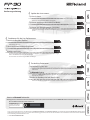 1
1
-
 2
2
-
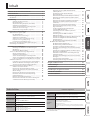 3
3
-
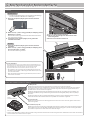 4
4
-
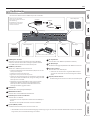 5
5
-
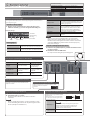 6
6
-
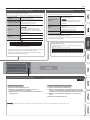 7
7
-
 8
8
-
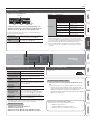 9
9
-
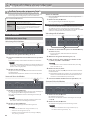 10
10
-
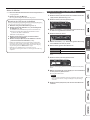 11
11
-
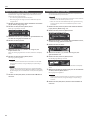 12
12
-
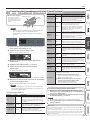 13
13
-
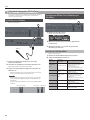 14
14
-
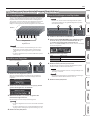 15
15
-
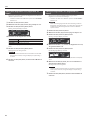 16
16
-
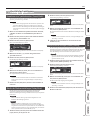 17
17
-
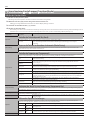 18
18
-
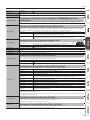 19
19
-
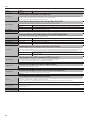 20
20
-
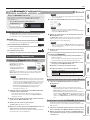 21
21
-
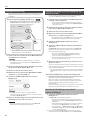 22
22
-
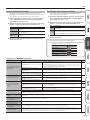 23
23
-
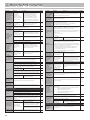 24
24
-
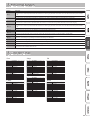 25
25
-
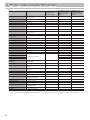 26
26
-
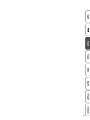 27
27
-
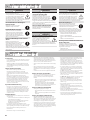 28
28
Roland FP-90 Bedienungsanleitung
- Kategorie
- Musikinstrumente
- Typ
- Bedienungsanleitung
Verwandte Artikel
-
Roland FP-30 Bedienungsanleitung
-
Roland FP-50 Bedienungsanleitung
-
Roland FP-80 Bedienungsanleitung
-
Roland HP601 Bedienungsanleitung
-
Roland GO:PIANO Bedienungsanleitung
-
Roland GP609 Bedienungsanleitung
-
Roland HP603/HP603A Bedienungsanleitung
-
Roland LX-17 Bedienungsanleitung
-
Roland HP603/HP603A Bedienungsanleitung
-
Roland FP-30X Bedienungsanleitung